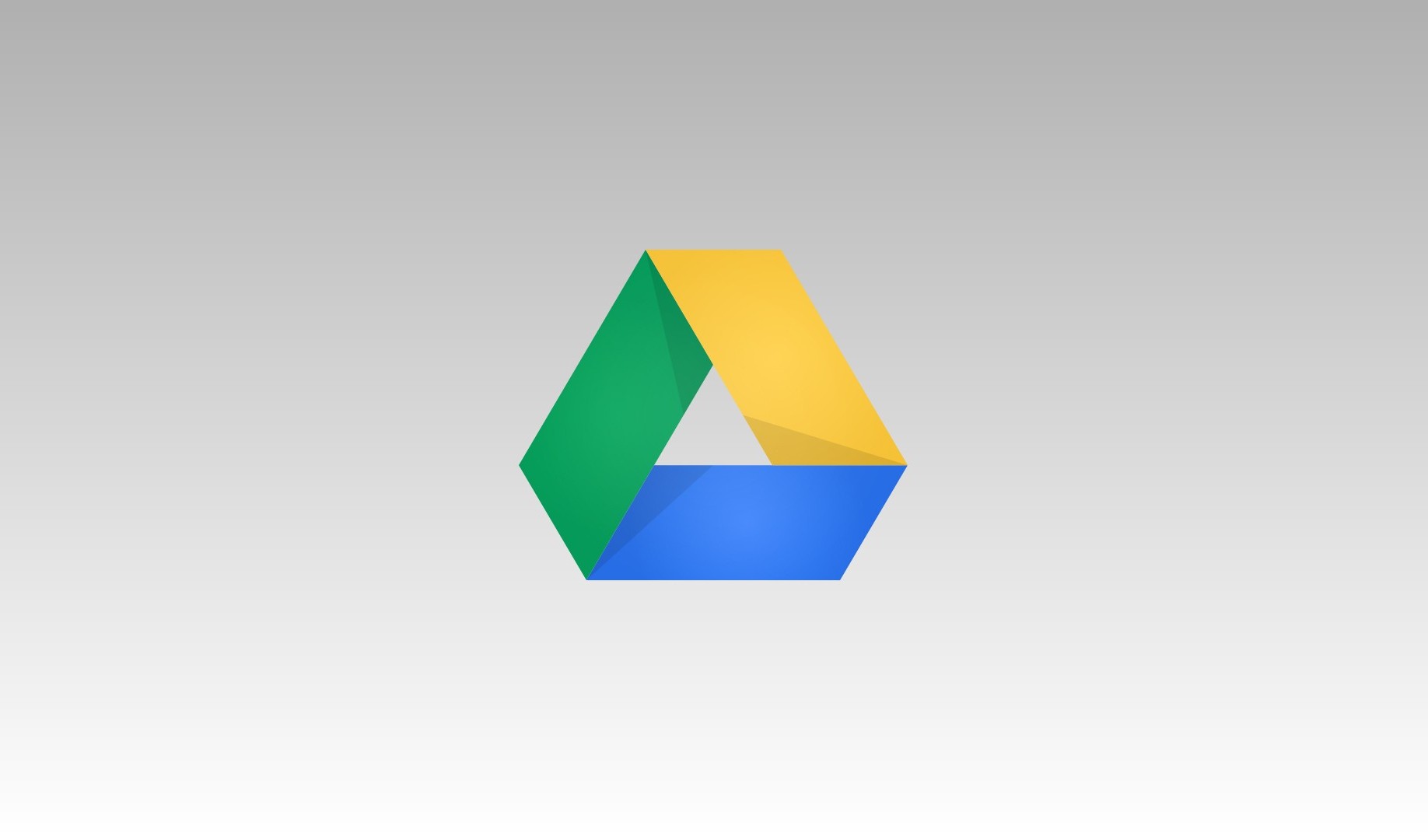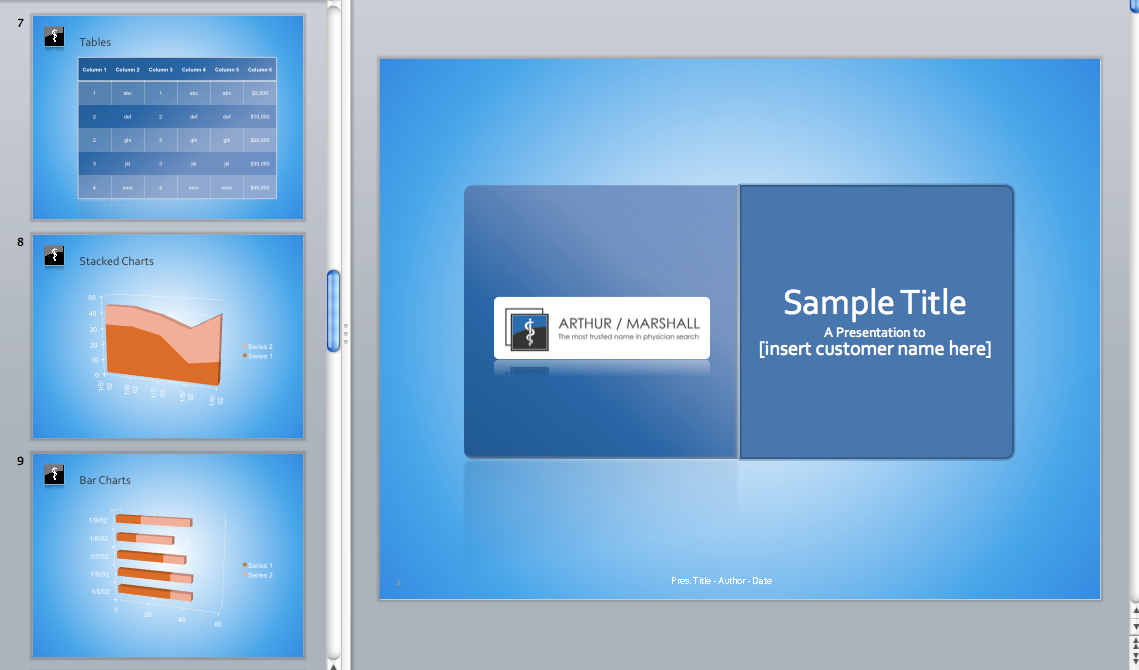Anda punya komputer baru? Bagus! Tapi yang tak begitu Anda sukai mungkin adalah mentransfer file dari komputer lama ke komputer baru. Berikut ini kami memberikan panduan untuk mentransfer file ke komputer baru Anda dengan mudah.
1. Back up file sebelum Anda memindahkankannya
Anda mungkin sudah melakukannya. Tapi sekali lagi, pastikan bahwa Anda sudah mem-backup semua file, folder, musik, foto, dan item lainnya secara aman pada drive eksternal, di cloud, atau USB flash drive. Lakukan itu sebelum Anda mulai menyiapkan komputer baru.
2. Transfer file Anda
Apple dan Windows menyediakan alat untuk mentransfer file dari satu komputer ke komputer lain. Pengguna Windows dapat menjalankan Windows Easy Transfer. Alat ini dimasukkan dalam Windows 7 dan yang lebih baru. tetapi jika Anda memiliki versi lama dari sistem operasi, Anda bisa mendownloadnya.
Jika Anda punya Mac, Migration Assistant adalah alat yang Anda butuhkan. Alat ini bisa ditemukan di Mac OS versi baru, atau Anda juga bisa mendownloadnya. Migration Assistant akan memindah file, pengaturan, dan semuanya ke komputer baru, sekaligus mentransfer aplikasi. Jika Anda seorang pengguna iTunes, Apple akan memberikan petunjuk rinci tentang cara untuk memasukkan musik yang sudah Anda beli ke dalam komputer baru Anda.
Jika Anda memindahkan file dari PC ke Mac, atau sebaliknya, carilah versi Easy Transfer atau Migration Assistant yang sesuai untuk membantu Anda.
3. Instal aplikasi-aplikasi Anda
Windows Easy Transfer tidak akan memindahkan aplikasi-aplikasi Anda ke komputer baru, tapi Anda akan diberi daftar mengenai apa saja yang harus Anda pindahkan. Bahkan dengan daftar itu, langkah ini bisa memunculkan beberapa tantangan. Pertama, Anda mungkin dulu menginstal banyak software Anda dari CD drive. Jika Anda menghadapi situasi ini, solusi paling sederhana adalah menghubungkan sebuah CD drive eksternal dan menginstal software Anda dari sana. Drive eksternal ini nanti juga bisa digunakan untuk memudahkan menonton film dan mendengarkan musik.
Alternatif lainnya adalah menempatkan CD software ke komputer lama Anda, salin aplikasi ke direktori sementara, copy ke flash drive, kemudian menginstalnya pada komputer baru Anda.
Jika Anda tidak dapat menemukan CD atau Anda dulu mendownload software dari internet langsung ke komputer Anda dari Internet, alat seperti Magical Jelly Bean mungkin bisa membantu.
4. Bagaimana dengan printer tua Anda?
Port dan konektor telah berubah dalam beberapa tahun terakhir, jadi jika Anda membeli komputer baru, Anda juga mungkin perlu printer baru. Mac baru misalnya, sekarang memiliki Thunderbolt port bukannya Firewire. Anda dapat membeli adaptor, tapi itu mungkin memperlambat komunikasi antara printer dan komputer. Jika port dan konektor dari printer lama Anda dan komputer baru Anda kompatibel, Anda dapat menyimpan printer Anda. Tapi Anda perlu memeriksa situs web produsen untuk melihat apakah ada update untuk driver tersebut. Jika Anda pindah dari Windows XP ke Windows 8.1, Anda mungkin menemukan bahwa banyak produsen memutuskan untuk tidak memperbarui driver mereka, sehingga perangkat Anda mungkin tidak lagi kompatibel.
5. Amankan data Anda
Hindari pencurian ID dan lindungi data pribadi Anda ketika akan menyingkirkan komputer lama. Ambil hard drive dari komputer lama Anda dan gunakan sebagai drive cadangan. Jika Anda tidak mau melakukannya, Anda harus benar-benar menghapus data dari hard drive. Download software data-wiping untuk membantu Anda melakukannya.
Sumber: www.foxnews.com